Hướng dẫn livestream Facebook bằng PRISM: Đơn giản, tiện lợi x5
Livestream trên Facebook đã trở thành công cụ quan trọng giúp các chủ shop và doanh nghiệp tiếp cận khách hàng một cách trực quan và hiệu quả. Tuy nhiên, việc lựa chọn ứng dụng hỗ trợ phù hợp để tối ưu chất lượng và trải nghiệm livestream không phải lúc nào cũng dễ dàng. Trong bài viết này, tôi sẽ hướng dẫn bạn cách sử dụng PRISM – một ứng dụng mạnh mẽ và đơn giản – để livestream trên Facebook, giúp bạn nâng cao hiệu quả bán hàng và tạo ấn tượng chuyên nghiệp với khách hàng.
Nội dung chính hide
1. PRISM Live Studio là gì?
PRISM là một ứng dụng hỗ trợ livestream đa nền tảng, nổi bật với giao diện thân thiện và dễ sử dụng. Ứng dụng này cho phép bạn livestream trực tiếp lên các nền tảng như Facebook, YouTube, và nhiều kênh khác chỉ với vài thao tác đơn giản. Đặc biệt, PRISM được thiết kế để tối ưu hóa trải nghiệm livestream, đảm bảo video của bạn luôn có chất lượng hình ảnh sắc nét, âm thanh rõ ràng, ngay cả khi đường truyền không ổn định.
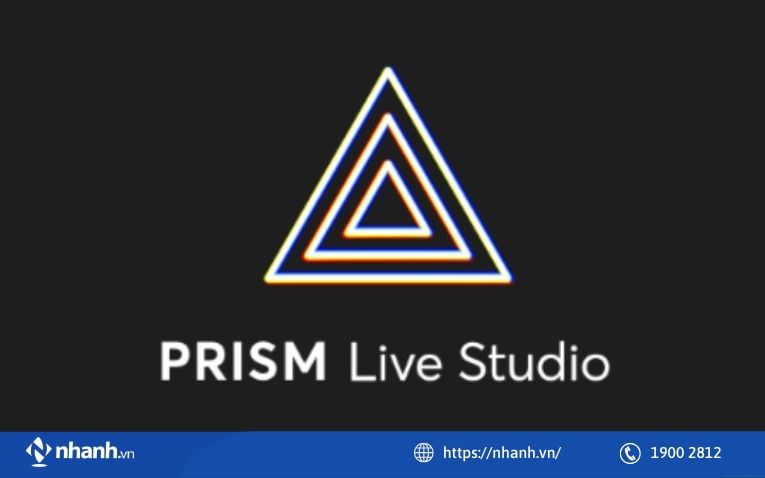
PRISM hỗ trợ livestream như thế nào?
Khi sử dụng PRISM, bạn không cần phải cài đặt thiết bị phức tạp. Ứng dụng này tích hợp nhiều tính năng hỗ trợ như:
- Tùy chỉnh độ phân giải: Bạn có thể chọn từ 720p đến 1080p để phù hợp với đường truyền và nhu cầu hiển thị.
- Hiệu ứng và bộ lọc phong phú: Các chủ shop thường chia sẻ rằng, với những bộ lọc màu và hiệu ứng độc đáo trên PRISM, buổi livestream trở nên hấp dẫn hơn, thu hút người xem ngay từ giây đầu tiên.
- Chèn văn bản và hình ảnh: Bạn dễ dàng thêm logo, thông tin sản phẩm hoặc chương trình khuyến mãi trực tiếp vào khung livestream, giúp nội dung chuyên nghiệp và có tính thương hiệu hơn.
Một chủ một shop thời trang online tại TP.HCM, chia sẻ rằng việc sử dụng PRISM giúp chị giảm thiểu thời gian chuẩn bị và dễ dàng tương tác với khách hàng hơn nhờ tính năng chèn bình luận nổi trực tiếp.
Lợi ích của PRISM khi livestream trên Facebook
PRISM không chỉ đơn thuần là một công cụ hỗ trợ livestream, mà còn là giải pháp toàn diện giúp các chủ shop kinh doanh online tối ưu hóa trải nghiệm bán hàng. Với những tính năng ưu việt và khả năng đáp ứng linh hoạt nhu cầu của từng người dùng, PRISM thực sự tạo ra giá trị khác biệt, giúp bạn dễ dàng chinh phục khách hàng và nâng cao hiệu quả kinh doanh. Tôi nhận thấy, PRISM mang lại những lợi ích lớn nhất định mà bất kỳ chủ shop nào cũng đánh giá cao:
- Tăng khả năng tương tác: PRISM hiển thị rõ các bình luận và lượt thả tim từ người xem, giúp bạn dễ dàng phản hồi khách hàng ngay trong buổi livestream.
- Tiết kiệm chi phí: Không cần đầu tư thiết bị đắt tiền hay phần mềm phức tạp. PRISM chỉ yêu cầu một chiếc smartphone hoặc máy tính bảng là đủ.
- Tăng doanh số bán hàng: Một số shop cho biết, khi sử dụng PRISM, số lượng người xem buổi livestream tăng lên 20-30% nhờ chất lượng hình ảnh và âm thanh mượt mà. Khách hàng dễ theo dõi, tạo cảm giác tin cậy hơn khi mua sắm trực tuyến.
Trước khi thực hiện livestream trên bất cứ nền tảng nào, từ PRISM, Facebook, Youtube thì câu hỏi cơ bản mà bạn cần phải đặt ra đó chính là câu hỏi Làm thế nào để có một phiên livestream thành công?
2. Hướng dẫn các bước livestream Facebook bằng PRISM
Nếu ở phần trước tôi đã giới thiệu về PRISM Live Studio – một ứng dụng mang lại rất nhiều lợi ích như giao diện trực quan, tính năng tích hợp đa nền tảng, và khả năng tùy chỉnh cao – thì trong phần này, tôi sẽ hướng dẫn chi tiết các bước để bạn có thể bắt đầu livestream trên Facebook một cách dễ dàng.
Những trải nghiệm thực tế từ các chủ shop đã áp dụng thành công PRISM không chỉ cho thấy hiệu quả vượt trội mà còn giúp tôi rút ra được những cách tối ưu trong từng bước. Với PRISM, việc kết nối với khách hàng không chỉ là truyền tải hình ảnh mà còn là cách tạo dựng niềm tin, nâng cao chất lượng bán hàng, và tạo sự khác biệt trong thị trường cạnh tranh.
Hãy cùng tôi khám phá từng bước cụ thể để biến PRISM Live Studio trở thành công cụ đắc lực cho buổi livestream Facebook của bạn nhé.
Bước 1: Tải và đăng nhập vào ứng dụng PRISM
- Tải ứng dụng PRISM Live Studio từ cửa hàng Google Play hoặc App Store.
- Sau khi cài đặt, bạn có thể đăng nhập bằng tài khoản Facebook, Google, hoặc tài khoản khác. Ví dụ, nhiều chủ shop lựa chọn đăng nhập bằng Facebook vì tiện lợi và dễ dàng liên kết với fanpage kinh doanh.
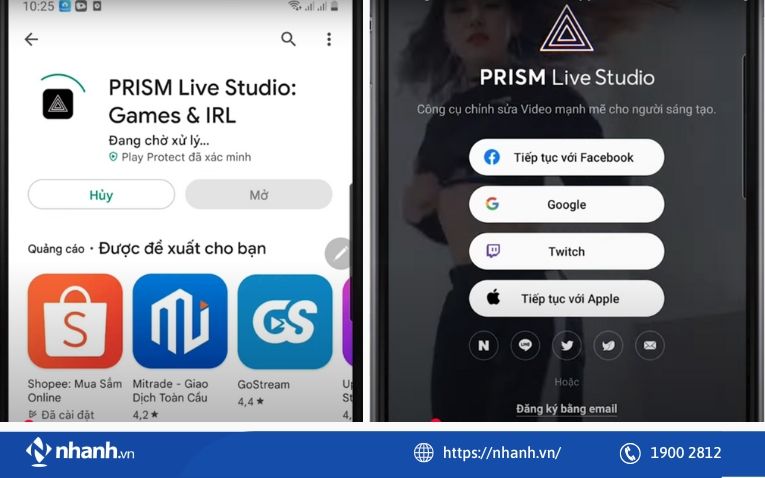
Bước 2: Thiết lập tài khoản và kết nối nền tảng
- Truy cập mục cài đặt: Chạm vào biểu tượng avatar góc phải màn hình để mở cài đặt.
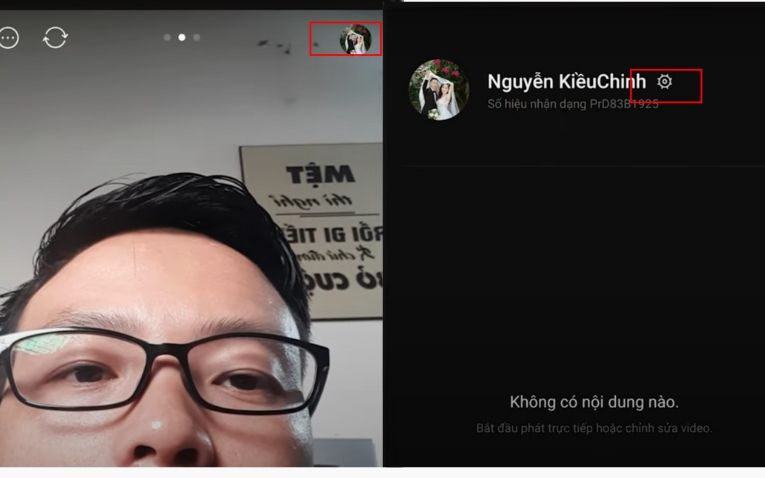
- Kết nối tài khoản livestream: Vào mục "Tài khoản dịch vụ trực tuyến" và chọn nền tảng Facebook. Nhập thông tin đăng nhập và cho phép các quyền cần thiết.
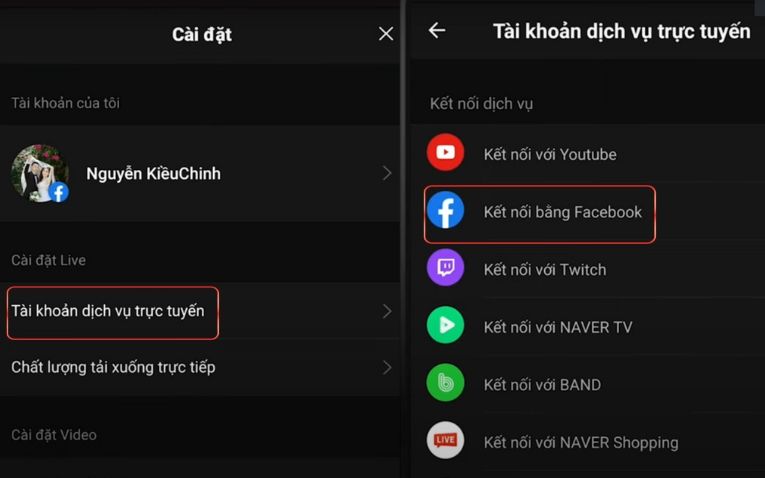
- Một chủ shop từng chia sẻ: “Kết nối nhanh và mượt mà, không lo mất nhiều thời gian cài đặt.”
Bước 3: Cài đặt cấu hình trước khi livestream
- Độ phân giải video: Chọn độ phân giải cao nhất để đảm bảo chất lượng video tốt nhất. Điều này rất quan trọng nếu bạn muốn hình ảnh sản phẩm hiển thị rõ nét, thu hút người xem.
- Ẩn watermark ứng dụng: Tùy chọn bật/tắt để tạo sự chuyên nghiệp cho video.
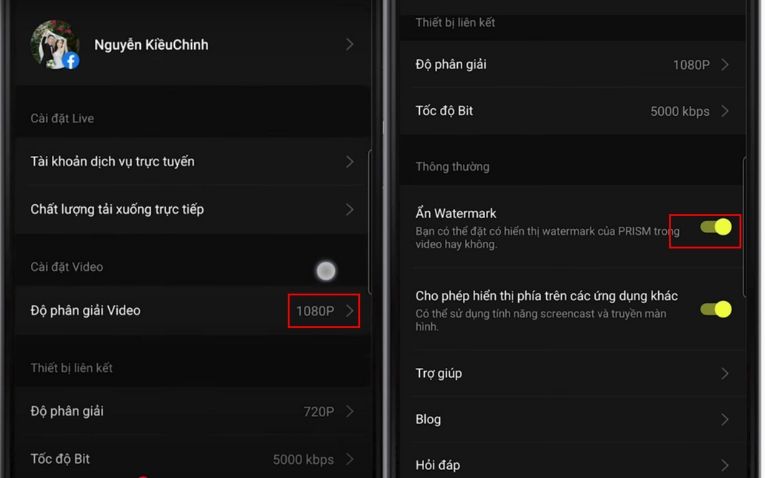
- Bật hiển thị bình luận: Bạn có thể bật tính năng hiển thị bình luận để tương tác trực tiếp với khách hàng trong buổi livestream.
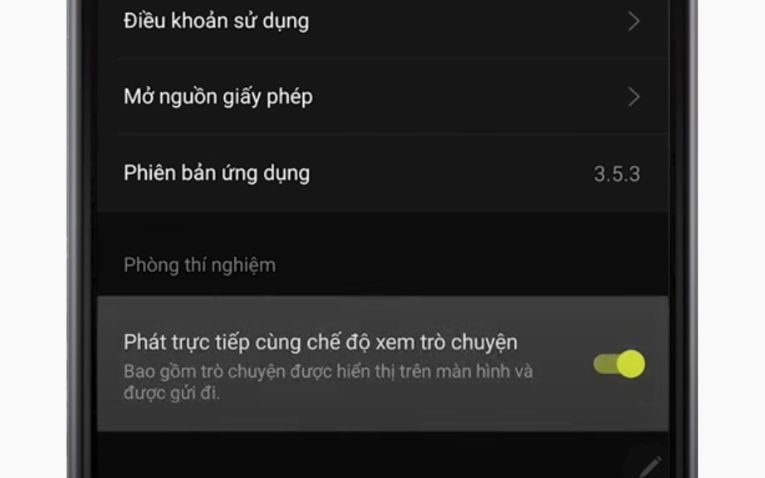
Bước 4: Lựa chọn hình thức livestream
- Livestream qua camera: Nếu bạn muốn quay video trực tiếp từ camera của điện thoại, hãy chọn chế độ này. Phù hợp với các buổi livestream giới thiệu sản phẩm mới, demo sử dụng sản phẩm.
- Livestream màn hình: Chế độ này thích hợp nếu bạn muốn trình chiếu màn hình điện thoại, chẳng hạn khi hướng dẫn khách hàng đặt hàng hoặc chơi game.

Bước 5: Tùy chỉnh trước khi bắt đầu livestream
- Hiệu chỉnh camera: Sử dụng các tính năng như bật/tắt micro, điều chỉnh flash, lật camera trước để nội dung video không bị đảo ngược. Một số chủ shop cho biết: “Tính năng lật camera trước giúp logo thương hiệu hiển thị đúng chiều, tăng tính chuyên nghiệp.”
- Tùy chỉnh làm đẹp và màu sắc: PRISM cho phép bạn làm đẹp khuôn mặt, chỉnh màu sắc video theo sở thích. Ví dụ, bạn có thể làm mịn da, chỉnh ánh sáng hoặc thêm hiệu ứng môi hồng để tăng sự thu hút.
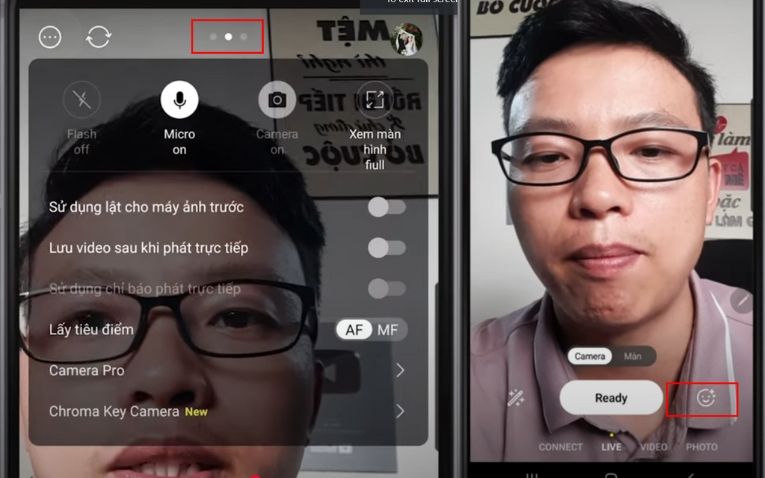
Chỉnh chu từ camera, người livestream cho đến bối cảnh livestream góp phần làm nên một buổi livestream với chất lượng tốt nhất. Ngoài yếu tố về chất lượng livestream, bạn có thắc mắc là còn những yếu tố nào làm nên một buổi livestream thành công không? Hãy tham khảo thêm bài viết 8 cách để thu hút lượt xem livestream trên Facebook giúp bạn hiểu rõ hơn các yếu tố cho một buổi livestream hiệu quả.
Bước 6: Bắt đầu livestream
- Nhấn vào biểu tượng “Live” trên màn hình chính.
- Nhập tiêu đề và mô tả cho buổi livestream. Một gợi ý: “Hãy sử dụng tiêu đề hấp dẫn như 'Giảm giá 50% hôm nay - Mua ngay kẻo lỡ!' để thu hút người xem.”
- Chọn “Go Live” để bắt đầu phát sóng trực tiếp.
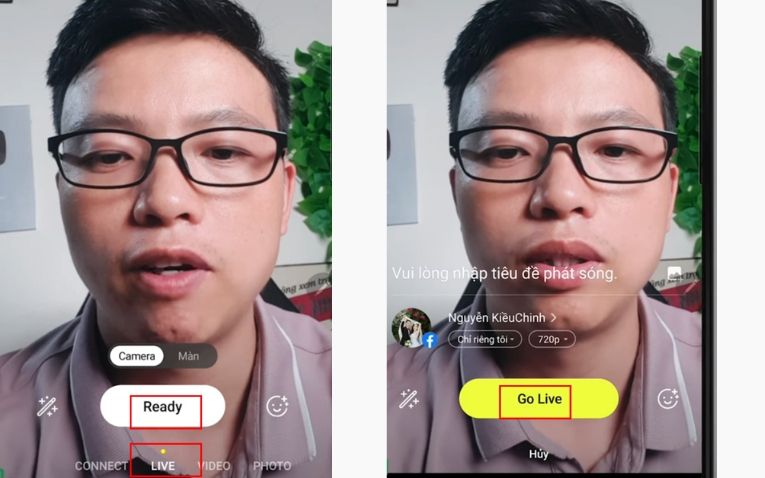
Với các bước trên, tôi tin rằng bạn đã nắm rõ cách sử dụng PRISM Live Studio để bắt đầu livestream Facebook một cách dễ dàng và chuyên nghiệp. Chỉ cần vài thao tác đơn giản, bạn đã có thể tạo ra những buổi phát sóng chất lượng cao, thu hút khách hàng và gia tăng hiệu quả kinh doanh.
Bạn đang bán hàng đa kênh và mệt mỏi vì phải chuyển qua chuyển lại giữa hàng loạt ứng dụng? Đã đến lúc gom toàn bộ tin nhắn & bình luận về một nơi duy nhất với Vpage!
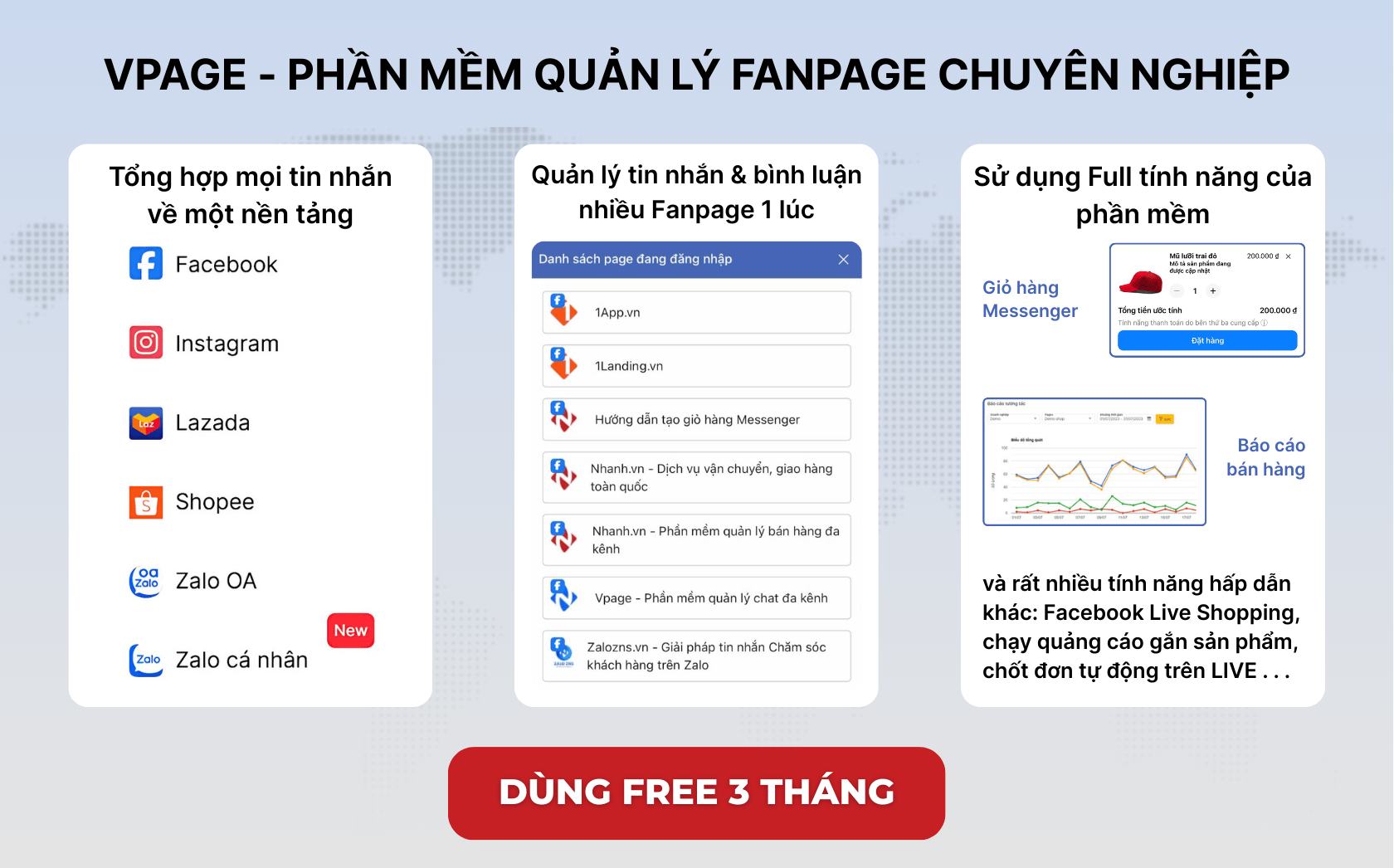
3. Cách ghim sản phẩm lên màn hình livestream Facebook bằng PRISM
Ghim sản phẩm trực tiếp lên màn hình livestream không chỉ giúp bạn tăng tỷ lệ chốt đơn, mà còn tạo sự chuyên nghiệp và hấp dẫn hơn trong mắt khách hàng. Với sự hỗ trợ từ PRISM Live Studio, bạn có thể dễ dàng thực hiện điều này, mang đến trải nghiệm mua sắm tiện lợi và tương tác tốt hơn.
Đây là một tính năng cực kỳ hữu ích, đặc biệt đối với các chủ shop kinh doanh online, giúp khách hàng theo dõi chi tiết sản phẩm mà không phải tìm kiếm thủ công. Dưới đây, tôi sẽ hướng dẫn bạn từng bước để ghim sản phẩm lên livestream Facebook một cách nhanh chóng và hiệu quả.
Bước 1: Chuẩn bị nội dung sản phẩm
Tạo danh sách các sản phẩm cần ghim trong buổi livestream trên Vpage.
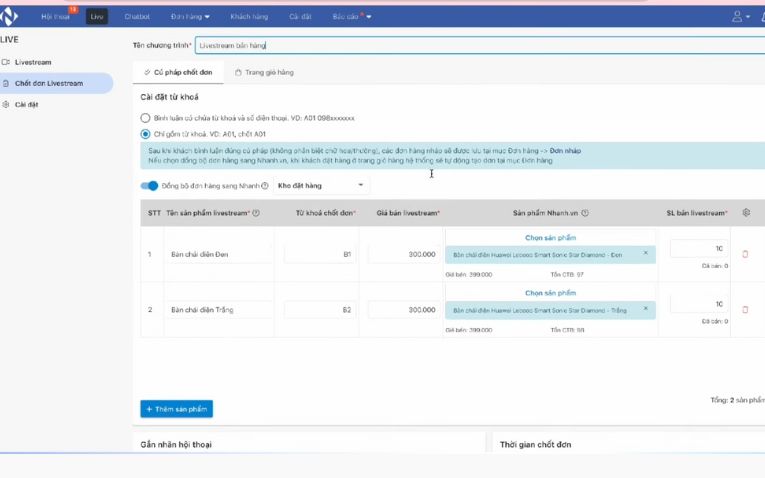
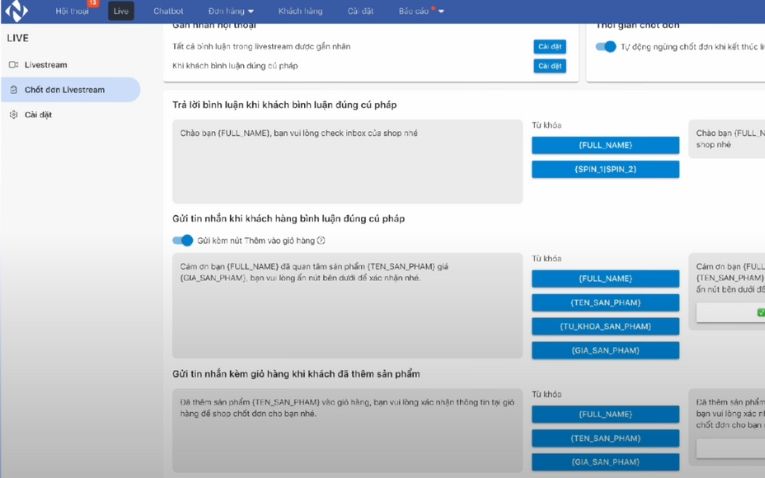
Bước 2: Kết nối PRISM với livestream
- Mở ứng dụng PRISM Live Studio trên điện thoại.
- Thực hiện quét mã QR để kết nối màn hình livestream giữa điện thoại và PC, như bạn đã chuẩn bị ở ứng dụng quản lý.
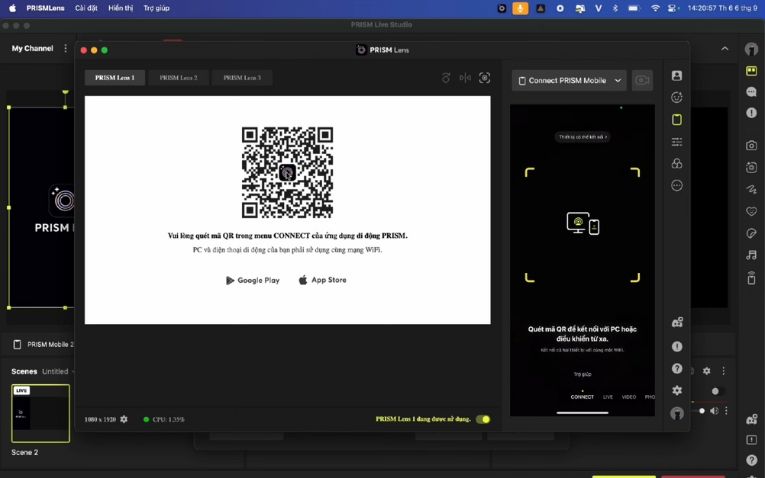
- Đảm bảo căn chỉnh khung hình chính xác để khán giả dễ dàng theo dõi.
Bước 3: Chèn sản phẩm vào livestream
- Tùy chỉnh giao diện livestream:
- Mở menu chỉnh sửa khung hình trong PRISM.
- Chọn chế độ "Thêm sản phẩm" hoặc Blazer trong ứng dụng hỗ trợ Vpage.
- Nhập link sản phẩm từ chương trình chốt đơn đã tạo trước đó.
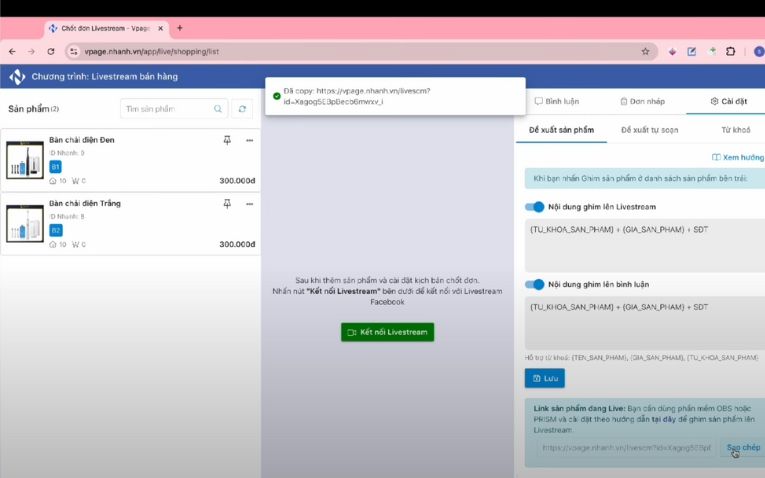
- Ghim sản phẩm theo thời gian thực:
- Chọn nút mũi tên phát luồng trên PRISM để hiển thị sản phẩm lên màn hình livestream.
- Ghim nội dung sản phẩm ở vị trí phù hợp, như góc dưới hoặc bên cạnh màn hình, để không che khuất hình ảnh chính.
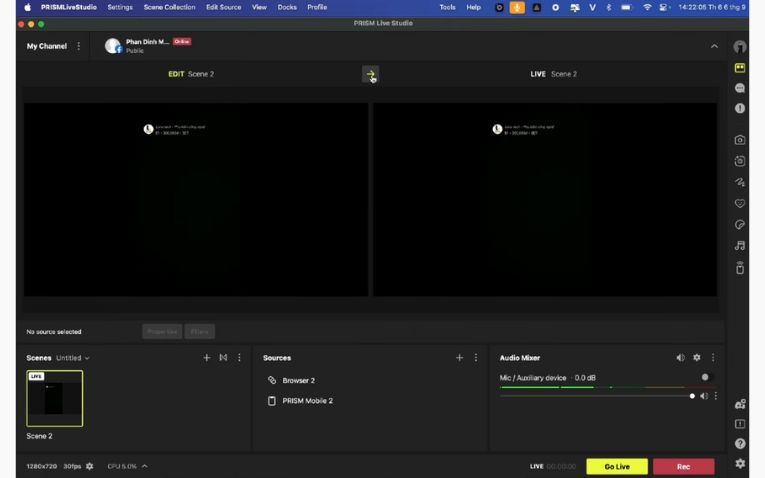
Bước 4: Kết nối livestream lên Facebook
- Chọn Page livestream trên ứng dụng PRISM và kết nối với trang Facebook bán hàng của bạn.
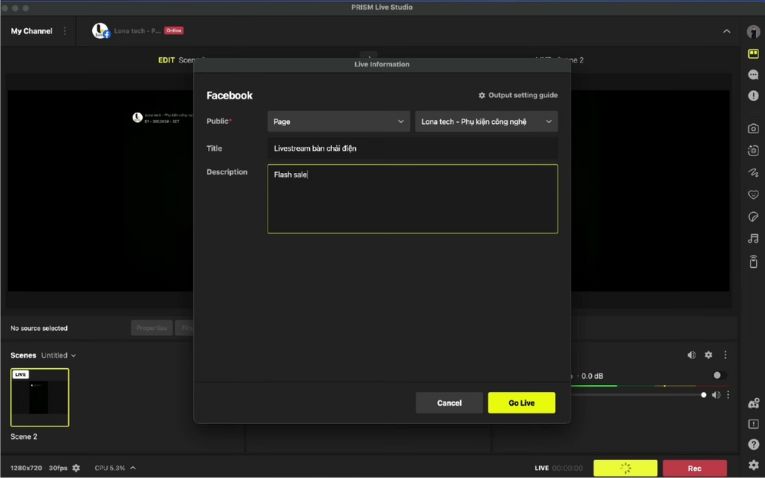
- Điền đầy đủ tiêu đề, thông tin mô tả, và tag sản phẩm liên quan để tăng khả năng tiếp cận khách hàng.
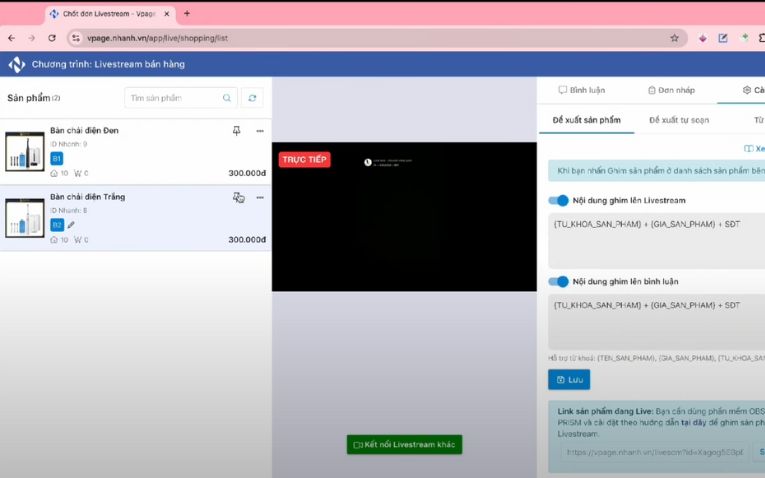
Bước 5: Ghim sản phẩm theo cú pháp
- Khi livestream, mỗi sản phẩm được ghim sẽ hiển thị theo cú pháp riêng trên màn hình.
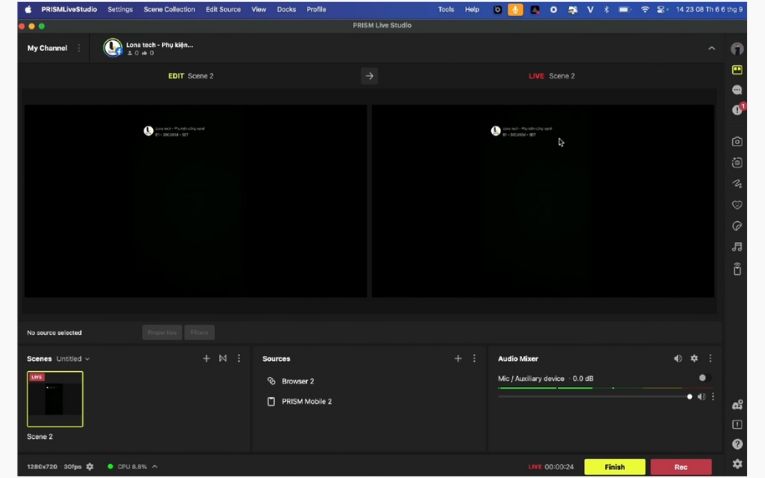
Bước 6: Quản lý sản phẩm khi livestream
- Sử dụng ứng dụng hỗ trợ chốt đơn Vpage để theo dõi các lượt click vào sản phẩm.
Xem video hướng dẫn cụ thể tại đây:
Khi khách hàng để lại thông tin mua hàng trong phần bình luận, sử dụng công cụ tích hợp để tự động gắn tag và gửi thông báo xác nhận.
Như vậy, việc ghim sản phẩm trực tiếp lên màn hình livestream Facebook với PRISM không chỉ đơn giản mà còn cực kỳ hiệu quả trong việc tối ưu hóa trải nghiệm mua sắm cho khách hàng. Khi bạn tận dụng tốt tính năng này, không chỉ khả năng chốt đơn được nâng cao mà còn tạo ấn tượng chuyên nghiệp hơn với người xem.
Kết luận, tôi tin rằng PRISM Live Studio không chỉ là một công cụ hỗ trợ livestream, mà còn là trợ thủ đắc lực giúp tôi và các chủ shop kinh doanh online tối ưu hiệu quả bán hàng. Với khả năng kết nối đa nền tảng, tính năng ghim sản phẩm tiện lợi, và chất lượng phát sóng vượt trội, PRISM mang đến giải pháp toàn diện để chinh phục khách hàng trên Facebook. Hãy áp dụng ngay những hướng dẫn mà tôi đã chia sẻ để bắt đầu hành trình livestream chuyên nghiệp và bùng nổ doanh số của bạn.





.png)
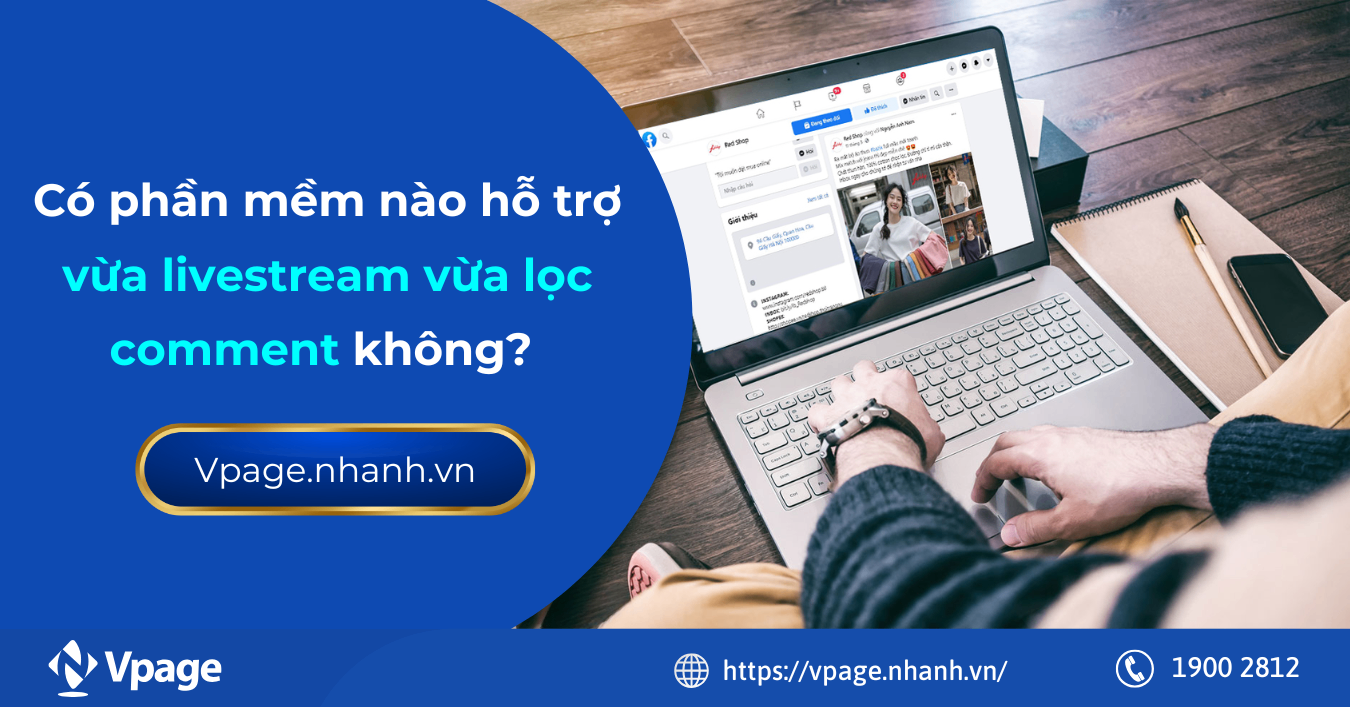
.png)
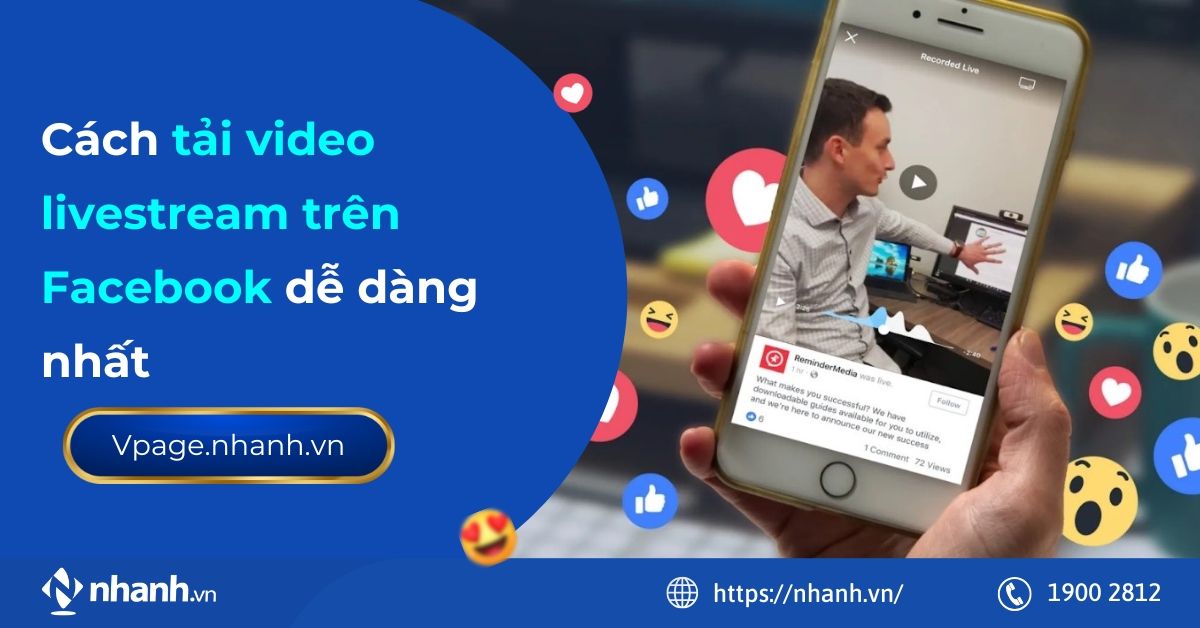
.jpg)







